Se ti sei stancato di sentire un tremolio quando hai il cellulare in tasca, potresti decidere di disattivare vibrazione iPhone. Pur cercando di cambiare il tipo di vibrazione o di personalizzarla, perché magari era troppo rumorosa, ormai potresti aver deciso di non voler più sentire il ronzio ogni volta che ricevi una notifica.
Perciò, in questa guida ho voluto spiegarti come si fa a togliere la vibrazione dall’iPhone. Premetto che il tutorial è valido per qualsiasi iPhone, compresi gli ultimi modelli, e per qualunque versione di iOS. Inoltre, essa potrebbe essere applicata anche ad altri dispositivi iOS, come ad esempio iPad o iPod Touch.
Come disattivare vibrazione iPhone
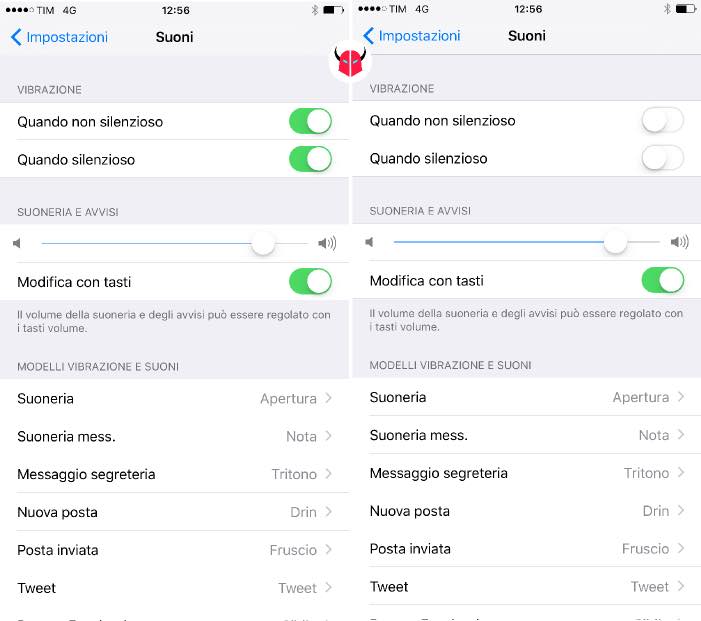
Non c’è bisogno di usare tweak o di avere il jailbreak per eliminare la vibrazione dell’iPhone. Per farlo, prima di tutto devi seguire il percorso Impostazioni > Suoni.
In questa sezione, sotto la voce Vibrazione, vedrai le opzioni Quando non silenzioso e Quando silenzioso, che per default sono attive e hanno i toggle verdi impostati su On di fianco.
La prima, serve per abilitare il tremolio quando iPhone ha la Suoneria attivata, ovvero quando il volume è acceso e non è impostato il muto. L’altra, invece, serve per attivare il ronzio Quando silenzioso appunto, ossia nell’eventualità in cui tu attivi la modalità silenziosa, magari perché sei in riunione.
Quindi, per disattivare vibrazione iPhone completamente, tu non devi far altro che toccare i due toggle per metterli su Off. Se invece vuoi attivarla solo quando il telefono è in modalità silenziosa, devi soltanto mettere su Off l’opzione Quando non silenzioso. Viceversa, se vuoi attivarla solo quando c’è la suoneria, devi mettere su Off solo l’opzione Quando silenzioso.
Infine, ti ricordo che la modalità silenziosa potrebbe risultare falsata se è attiva la modalità Non disturbare, oppure se è abilitato il pulsante Suoneria/Silenzioso che trovi di fianco all’iPhone.
Perciò, prima di disabilitare la vibrazione dell’iPhone parzialmente o completamente con queste impostazioni, fallo vibrare ed esegui dei test per verificare come si comporta il fruscio in tutte le situazioni. Se vuoi approfondire l’argomento, puoi leggere il supporto Apple.